close
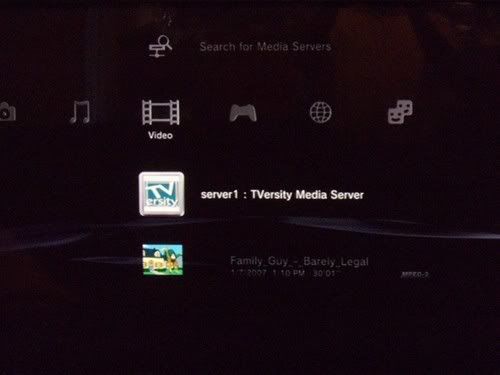
搞了好久、終於可以播放avi外掛字幕檔了…(淚)
太郎按:這篇大家可以無視、直接轉戰PS3 Media Server吧!詳見下篇…
比TVersity好用一千倍的王道:PS3 Media Server!===============================
這個試用心得肯定不新潮、畢竟很多av論壇已有相關的交流串,不過太郎基於感想紀錄以及多日無文章更新之苦,索性就把這篇寫上來了~(毆)
TVersity簡單的說、就是一個能讓PS3與個人電腦檔案互連的方便軟體,使用方式就像兩台電腦間的資源分享,電腦A透過網路線的傳輸,直接執行鄰近電腦B的檔案,只是今天將主角電腦A轉換成PS3罷了。
這樣的作法好處在哪?我想就是TVersity讓PS3在檔案的支援更為靈活、好用。
PS3的功能確實強大、是一台最便宜的高清播放器,但它實際上能夠支援的影音檔卻是少之又少,本家除了mp4鐵定支援外,其餘在電腦上需外掛codec、方能播放的檔案,PS3根本就不支援…啊!PS3不能像電腦一樣安裝那些codec嗎?我只能這麼說、PS3不是一台電腦啊!以前玩PS2時、我也曾經夢想幫它安裝插件來放a片(誤)、但這就像要用紅白機玩《仙劍奇俠傳》一樣、是個講出來會被人恥笑的白痴夢話啊!
所以、TVersity的誕生讓PS3有了一線生機。
其實說TVersity增強了PS3影音支援並不正確、因為實際上運算那些複雜影音codec的任務、還是落在我們萬能的電腦上,而PS3充其量只是一個「轉送站」、讓電腦透過PS3的平台將視訊傳輸到顯示器上。因此~在你想要讓TVersity發揮出百分百的實力之前,請先確定您的電腦配備是否達到標準,最起碼的解碼運算可不能少啊!
步驟一。TVersity使用硬體
在此貼出太郎的窮人套裝、東西很便宜也很兩光(D-Link出品、有口皆呸啊XDDD),有興趣的網友可以考慮其他組合,因為我很窮(羞)、所以啦!以下僅供參考、不喜勿入XDDD
電腦一台(廢話)

PS3一台(還是廢話)

D-Link路由器一台(燦坤買的、990台元)←這間廠商在網路評價上被人幹爆…(便宜嘛XDDD)
路由器主要是要讓電腦跟PS3成為互通網鄰,操作上主線為電腦(作影音Server)、而PS3則是以副線與電腦串連。在設定上路由器都附有完整的使用教學,在此太郎就不贅述了。(路由器推薦有線版本、傳輸上會比較快)
步驟二。安裝TVersity。
TVersity本身是免費的、軟體部份請到下面連結尋找。
網路神Google
在安裝之前、太郎先分享一下自己測試後的心得整合,大家可以參考、但不敢保證是正解喔!(那你還說!?)安裝TVersity前最好先把自己電腦灌上需要的codec,因為網路上一堆、我自己是很懶惰的去抓K-Lite Codec Pack來用…(方便嘛)灌完之後、再安裝TVersity。
註:TVersity後灌原因是不想重複安裝同樣codec、因為TVersity裡也有ffdshow、後安裝K-Lite Codec Pack會有軟體覆蓋問題…基於想要軟體支援度提高、於是把安裝次序改為K-Lite Codec Pack→TVersity。(我對電腦方面是個白痴、所以上文不見得正確喔!)
對了!Real Alternative這軟體也要安裝、對於rm、rmvb等影音檔的支援上就有門啦…
特別是一些在洪老爺家裏下載的片片…沒它不行啊!(羞爆)
步驟三。設定TVersity
主頁選單〔Setting〕變更:
PS:記得要先到上面選單〔Advanced〕執行過〔Start Sharing〕、之後才能設定喔!
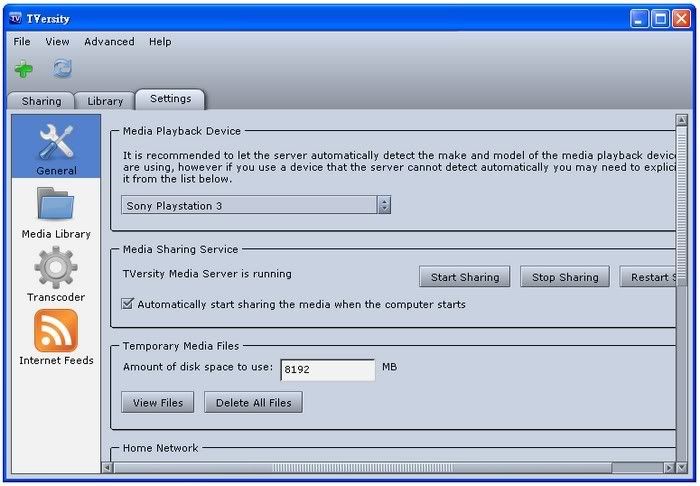
-〔General〕-
〔Media Playback Device〕部份選用〔Sony Playstation 3〕
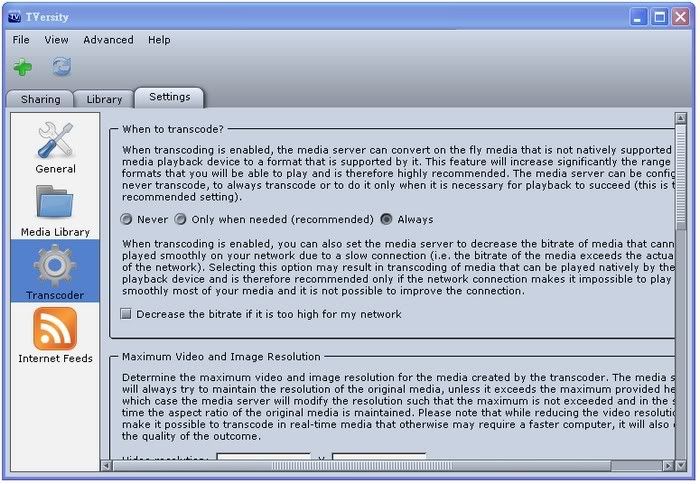
-〔Transcoder〕-
〔When to transcoder?〕→選always(表示每次運行影片時、檔案部份有codec皆會透過電腦轉換)
〔Optimization〕-選Quality。
〔Compression〕-選Minimum。
〔Decoding Speed〕-記得打勾。
電腦部份設定:
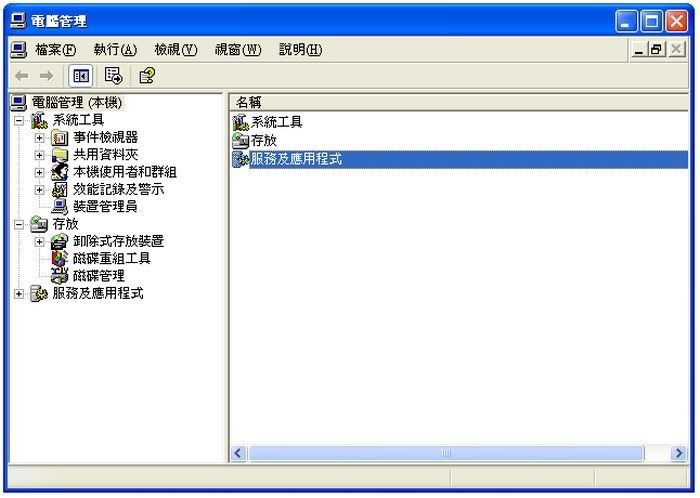
在〔我的電腦〕上按右鍵→點選〔管理〕進入電腦管理選單。
執行右邊選單的〔服務及應用程式〕→〔服務〕→找到程式〔TVersity Media Server〕後右鍵點擊「啟動」。
步驟四。檔案分享
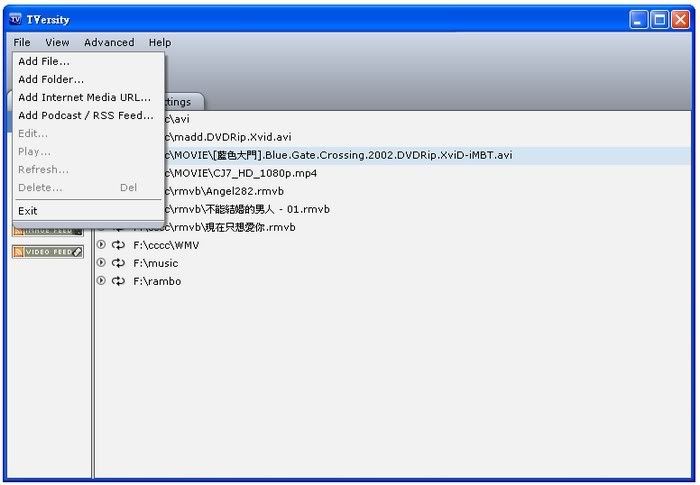
分享的方式很容易、到〔File〕可以選用分享檔案〔Add File〕、或是分享整個資料夾〔Add folder〕。,點選你想要分享的檔案/資料夾,畫面顯示上述圖樣即告成功。(檔名看看就好、智慧財產權大家要支持啊!XDDD)
而在分享檔案的新增/刪除部份與前述設定一樣、都是要在〔Start Sharing〕的狀態才能變更喔…(筆記)至於其他功能部份我看不懂,有興趣的網兄請自行研究啦!XDDD(反正我又用不到那麼多…)
PS3部份設定:
原則上因為有路由器的硬體互連特性、在網路設定上就不用注意太多(設定用自動即可),直接到影像部份的〔搜尋網路伺服器〕、讓PS3跑一下,正常來說都會找到TVersity的伺服器。
步驟五。注意事項
A。防火牆記得要關掉…
這可能是使用TVersity最大的麻煩,雖然說它有個設定專屬PS3用的Port口,但是設定太麻煩、我索性直接把防毒軟體關掉…(小朋友不要學、叔叔有練過的啊XDDD)如此這般PS3就不會發生找不到電腦伺服的問題。
B。avi外掛字幕會運行失敗…(外掛插件別執行太多)
這部份可能跟我電腦配備、以及連線硬件的效能有關,至於是否能夠通用給其他網兄…我還是要重複那句老話、「可以參考、但不敢保證是正解啊XDDD」。
在播放avi外掛字幕的影片時,常會出現「檔案損毀」的訊息、之後無法播放。從Mobile01討論上的結果看來,應該是電腦轉碼的效率不及網路線與PS3的傳輸速度,導致播放失敗。
個人解決方案是關閉重複的外掛軟體:在安裝過K-Lite Codec Pack及TVersity後,電腦在外掛字幕上會出現兩個軟體執行的情況,一個是VobSub、另一個則是ffdshow。講到這邊我要汗一下、沒想到ffdshow有支援外掛字幕的功能啊!(飛踢)都怪KMPlayer太歡樂無敵,導致我對那些codec軟體是嚴重的一知半解啊!XDDD
所以要讓PS3讀取有外掛字幕的avi檔案,就是別讓電腦運行太多程式…後來我跑到VobSub裡將〔Loading〕選項改為〔Do Not Load〕後、單給ffdshow執行字幕外掛部份,結果奇蹟似的、PS3能夠順利播放avi外掛字幕了!(不見得大家都通用啦…)
最後:
打完了…(好累)
PS3有了TVersity加持、在影音媒體上總算有了那麼點「多功能整合」的好處。還記得以前對於「把電腦上的影片轉由電視播放」是多麼頭大的問題…試過用電腦轉檔-花好幾個鐘頭把檔案轉成可燒錄格式、再製成光碟給DVD Player播放(非常繁複的步驟…);也曾用過S端子(我還用過AV線…)連接電視,然後在顯示設定上搞到腦羞-不是畫質呈現奇差,就是影像比例總是不如預期。(很含淚的一段過往)
如今有了TVersity的神威,PS3總算實現了家用影音使用上的便利暢快。
(當然早在Xbox360、甚至是Xbox時期,這個夢想早已實現…囧rz)
即便是它還是有點麻煩…(一定要開啟PS3跟電腦)但好說歹說也滿足了某部份人士的怨念期盼。(類似有興趣組HTPC、看高清影片、avi外掛字幕等AV同好)所以最後的最後、太郎也沒啥話想說(我想講的也都講光了XDDD),如果你有台PS3、有台配備還算不錯的電腦,那麼或許你該試試TVersity的多媒體串連功能,很有趣也很好玩、裝了不會好傻好天真喔!(飛踢)
PS:以上除了使用心得外、內容絕對不是原創(毆),再次感謝Mobile01以及MyAV等討論區的大大教學、讓小弟的PS3功力更為強大,儘管它很像一台烤箱、也是一台播放能力超強的烤箱!勇往直前吧!PS3!你還是很勇猛的!(大心)
全站熱搜


 留言列表
留言列表

